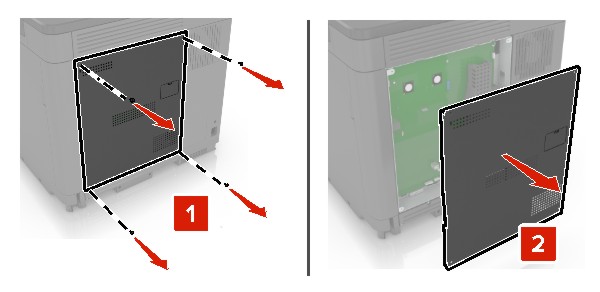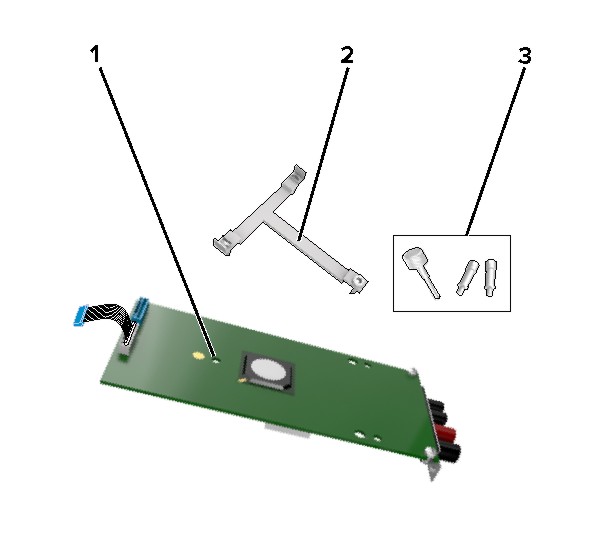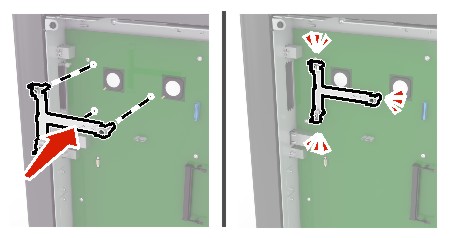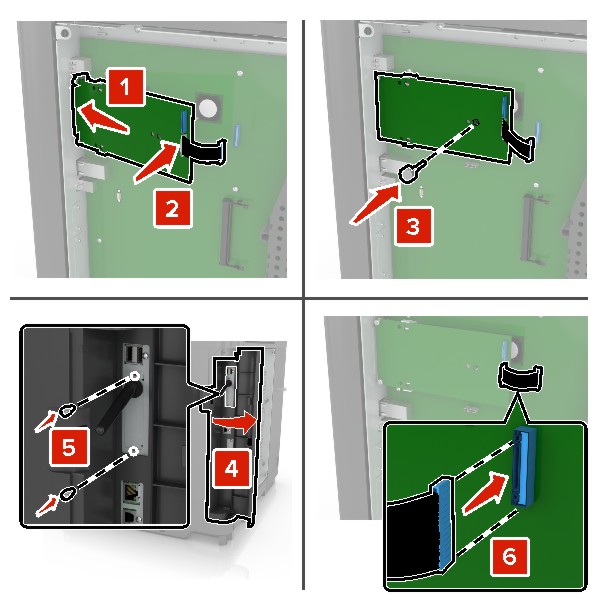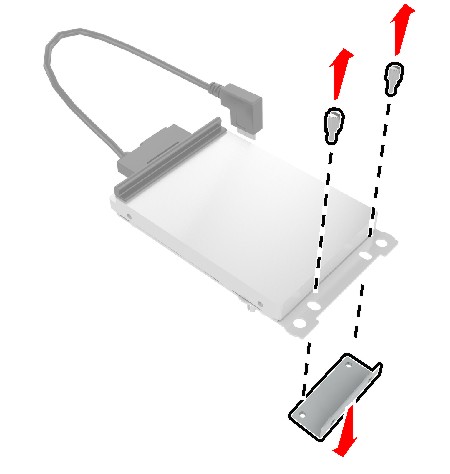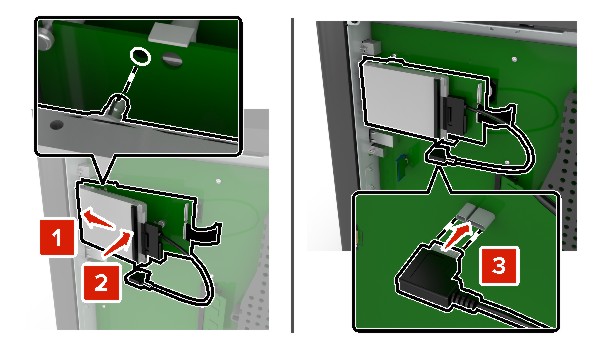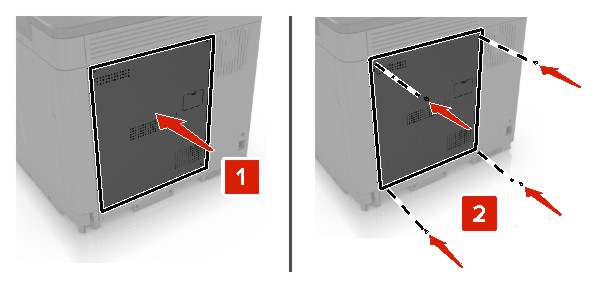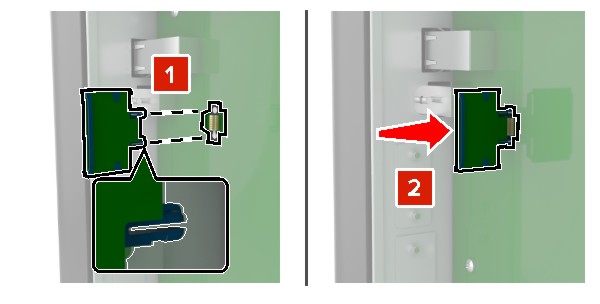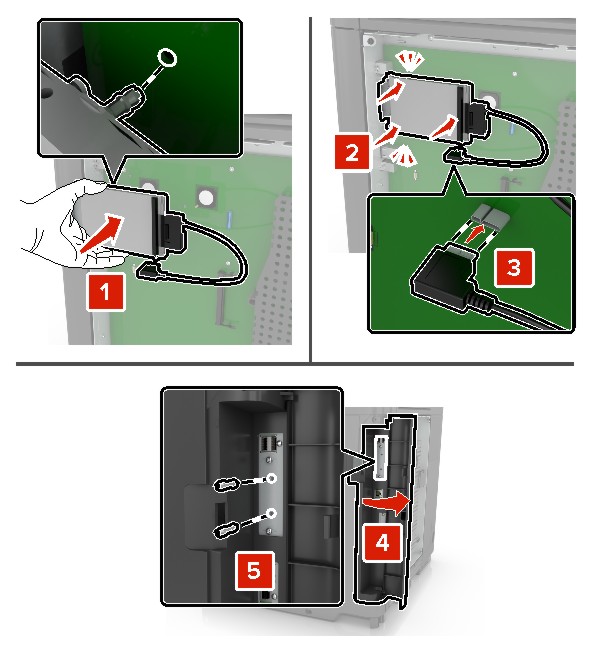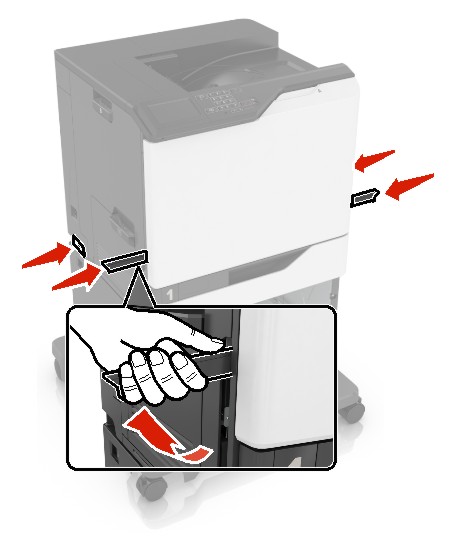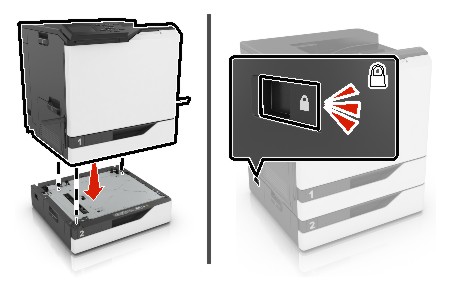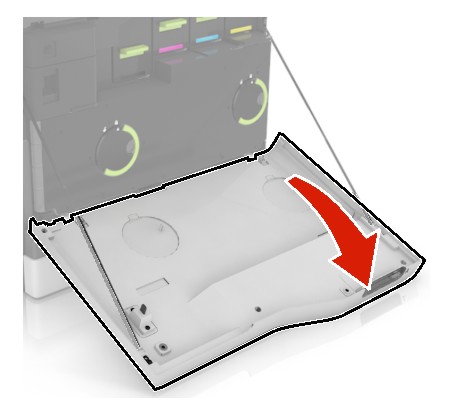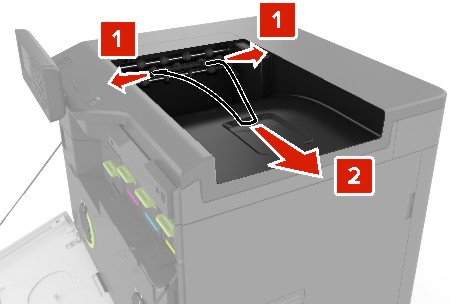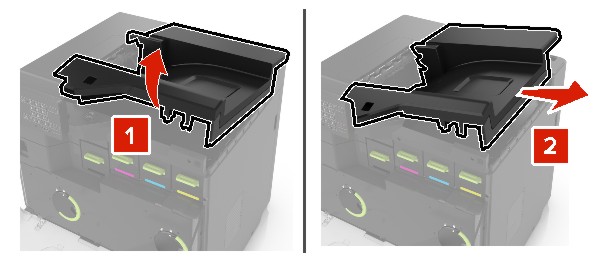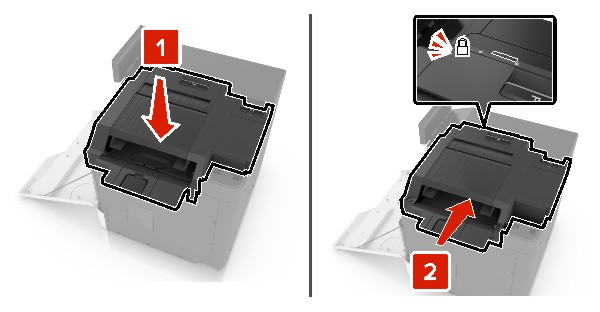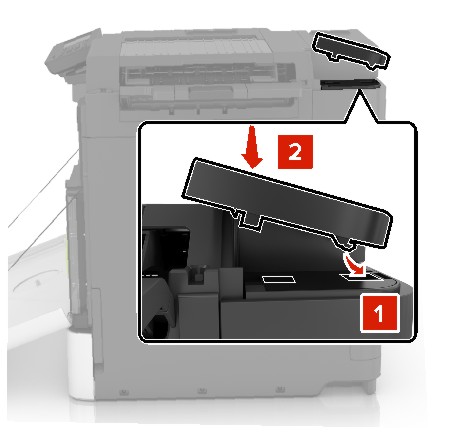Installieren einer Speicherkarte
 VORSICHT – STROMSCHLAGGEFAHR:
VORSICHT – STROMSCHLAGGEFAHR: Wenn Sie nach der Einrichtung des Druckers auf die Steuerungsplatine zugreifen oder optionale Hardware oder Speichermedien installieren möchten, schalten Sie zunächst den Drucker aus, und ziehen Sie das Netzkabel aus der Steckdose, um das Risiko eines elektrischen Schlags zu vermeiden. Wenn andere Geräte an den Drucker angeschlossen sind, schalten Sie diese auch aus, und ziehen Sie alle Kabel vom Drucker ab.
Schalten Sie den Drucker aus, und ziehen Sie das Netzkabel aus der Steckdose.
Verwenden Sie einen flachen Schraubendreher, und entfernen Sie die Abdeckung der Controller-Platine.
Warnung—Mögliche Schäden: Die elektrischen Komponenten der Controller-Platine können leicht durch statische Entladung beschädigt werden. Berühren Sie einen Metallgegenstand am Drucker, bevor Sie Komponenten oder Anschlüsse auf der Controller-Platine berühren.
Nehmen Sie die Speicherkarte aus der Verpackung.
Warnung—Mögliche Schäden: Vermeiden Sie jede Berührung mit den Kontakten an der Kante der Karte.
Setzen Sie die Speicherkarte so ein, dass sie hörbar einrastet.
Bringen Sie die Abdeckung wieder an.
Schließen Sie das Netzkabel an die Steckdose an und schalten Sie den Drucker ein.
 VORSICHT – MÖGLICHE VERLETZUNGSGEFAHR
VORSICHT – MÖGLICHE VERLETZUNGSGEFAHR Um das Risiko eines Feuers oder eines elektrischen Schlags zu vermeiden, schließen Sie das Netzkabel an eine ordnungsgemäß geerdete Steckdose an, die sich in der Nähe des Geräts befindet und leicht zugänglich ist.
Installieren eines Internal Solutions Port
 VORSICHT – STROMSCHLAGGEFAHR:
VORSICHT – STROMSCHLAGGEFAHR: Wenn Sie nach der Einrichtung des Druckers auf die Steuerungsplatine zugreifen oder optionale Hardware oder Speichermedien installieren möchten, schalten Sie zunächst den Drucker aus, und ziehen Sie das Netzkabel aus der Steckdose, um das Risiko eines elektrischen Schlags zu vermeiden. Wenn andere Geräte an den Drucker angeschlossen sind, schalten Sie diese auch aus, und ziehen Sie alle Kabel vom Drucker ab.
Schalten Sie den Drucker aus, und ziehen Sie das Netzkabel aus der Steckdose.
Verwenden Sie einen flachen Schraubendreher, und entfernen Sie die Abdeckung der Controller-Platine.
Warnung—Mögliche Schäden: Die elektrischen Komponenten der Controller-Platine können leicht durch statische Entladung beschädigt werden. Berühren Sie einen Metallgegenstand am Drucker, bevor Sie Komponenten oder Anschlüsse auf der Controller-Platine berühren.
Packen Sie das Internal Solutions Port (ISP)-Kit aus.
1 | ISP |
2 | Halterung |
3 | Rändelschrauben |
Entfernen Sie gegebenenfalls die Festplatte des Druckers.
Setzen Sie die Halterung so in die Platine ein, bis sie hörbar einrastet.
Setzen Sie den ISP in die Halterung ein.
Bringen Sie die Festplatte gegebenenfalls am ISP an.
Entfernen Sie die Festplattenhalterung.
Bringen Sie die Festplatte am ISP an.
Warnung—Mögliche Schäden: Berühren oder drücken Sie nicht auf die Mitte der Festplatte.
Bringen Sie die Abdeckung wieder an.
Schließen Sie das Netzkabel an die Steckdose an und schalten Sie den Drucker ein.
 VORSICHT – MÖGLICHE VERLETZUNGSGEFAHR
VORSICHT – MÖGLICHE VERLETZUNGSGEFAHR Um Feuer- und Stromschlaggefahr zu vermeiden, schließen Sie das Netzkabel direkt an eine ordnungsgemäß geerdete Steckdose an, die sich in der Nähe des Geräts befindet und leicht zugänglich ist.
Installieren einer Festplatte
 VORSICHT – STROMSCHLAGGEFAHR:
VORSICHT – STROMSCHLAGGEFAHR: Wenn Sie nach der Einrichtung des Druckers auf die Steuerungsplatine zugreifen oder optionale Hardware oder Speichermedien installieren möchten, schalten Sie zunächst den Drucker aus, und ziehen Sie das Netzkabel aus der Steckdose, um das Risiko eines elektrischen Schlags zu vermeiden. Wenn andere Geräte an den Drucker angeschlossen sind, schalten Sie diese auch aus, und ziehen Sie alle Kabel vom Drucker ab.
Schalten Sie den Drucker aus, und ziehen Sie das Netzkabel aus der Steckdose.
Verwenden Sie einen flachen Schraubendreher, und entfernen Sie die Abdeckung der Controller-Platine.
Warnung—Mögliche Schäden: Die elektrischen Komponenten der Controller-Platine können leicht durch statische Entladung beschädigt werden. Berühren Sie einen Metallgegenstand am Drucker, bevor Sie Komponenten oder Anschlüsse auf der Controller-Platine berühren.
Nehmen Sie die Festplatte aus der Verpackung.
Befestigen Sie die Festplatte an der Controller-Platine.
Warnung—Mögliche Schäden: Berühren oder drücken Sie nicht auf die Mitte der Festplatte.
Wenn ein Internal Solutions Port (ISP) installiert ist, gehen Sie wie folgt vor:
Entfernen Sie die Festplattenhalterung.
Bringen Sie die Festplatte am ISP an.
Bringen Sie die Abdeckung wieder an.
Schließen Sie das Netzkabel an die Steckdose an und schalten Sie den Drucker ein.
 VORSICHT – MÖGLICHE VERLETZUNGSGEFAHR
VORSICHT – MÖGLICHE VERLETZUNGSGEFAHR Um das Risiko eines Feuers oder eines elektrischen Schlags zu vermeiden, schließen Sie das Netzkabel an eine ordnungsgemäß geerdete Steckdose an, die sich in der Nähe des Geräts befindet und leicht zugänglich ist.
Installieren optionaler Fächer
 VORSICHT – STROMSCHLAGGEFAHR:
VORSICHT – STROMSCHLAGGEFAHR: Wenn Sie nach der Einrichtung des Druckers auf die Steuerungsplatine zugreifen oder optionale Hardware oder Speichermedien installieren möchten, schalten Sie zunächst den Drucker aus, und ziehen Sie das Netzkabel aus der Steckdose, um das Risiko eines elektrischen Schlags zu vermeiden. Wenn andere Geräte an den Drucker angeschlossen sind, schalten Sie diese auch aus und ziehen Sie alle Kabel vom Drucker ab.
 VORSICHT – KIPPGEFAHR:
VORSICHT – KIPPGEFAHR: Wenn Sie mehrere Zuführungsoptionen am Drucker oder MFP angebracht haben, sollten Sie aus Stabilitätsgründen einen Rollunterschrank, ein Möbelstück oder Sonstiges verwenden, um Verletzungsrisiken zu vermeiden. Weitere Informationen zu unterstützten Konfigurationen finden Sie unter
www.lexmark.com/multifunctionprinters.
Schalten Sie den Drucker aus.
Entfernen Sie das Netzkabel von der Steckdose und anschließend vom Drucker.
Nehmen Sie das optionale Fach aus der Verpackung und entfernen Sie das gesamte Verpackungsmaterial.
Heben Sie den Drucker mithilfe der seitlichen und hinteren Griffe an.
 VORSICHT – MÖGLICHE VERLETZUNGSGEFAHR
VORSICHT – MÖGLICHE VERLETZUNGSGEFAHR Wenn der Drucker mehr als 18 kg wiegt, sind zum sicheren Anheben mindestens zwei kräftige Personen notwendig.
Hinweis: Wenn optionale Fächer bereits installiert sind, dann entsperren Sie sie vom Drucker, bevor Sie diesen anheben. Versuchen Sie nicht, den Drucker und die Fächer gleichzeitig anzuheben.
Richten Sie den Drucker am optionalen Fach aus, und setzen Sie den Drucker mit hörbarem Klicken ein.
Schließen Sie das Netzkabel an den Drucker und dann an eine Steckdose an.
 VORSICHT – MÖGLICHE VERLETZUNGSGEFAHR
VORSICHT – MÖGLICHE VERLETZUNGSGEFAHR Um das Risiko eines Feuers oder eines elektrischen Schlags zu vermeiden, schließen Sie das Netzkabel an eine ordnungsgemäß geerdete Steckdose an, die sich in der Nähe des Geräts befindet und leicht zugänglich ist.
Schalten Sie den Drucker ein.
Fügen Sie das Fach im Druckertreiber hinzu, um es für Druckaufträge zur Verfügung zu stellen. Weitere Informationen finden Sie unter Hinzufügen verfügbarer Optionen im Druckertreiber.
Bei der Installation mehr als einer Hardwareoption befolgen Sie diese Reihenfolge der Installation.
 VORSICHT – STROMSCHLAGGEFAHR: Wenn Sie nach der Einrichtung des Druckers auf die Steuerungsplatine zugreifen oder optionale Hardware oder Speichermedien installieren möchten, schalten Sie zunächst den Drucker aus, und ziehen Sie das Netzkabel aus der Steckdose, um das Risiko eines elektrischen Schlags zu vermeiden. Wenn andere Geräte an den Drucker angeschlossen sind, schalten Sie diese auch aus, und ziehen Sie alle Kabel vom Drucker ab.
VORSICHT – STROMSCHLAGGEFAHR: Wenn Sie nach der Einrichtung des Druckers auf die Steuerungsplatine zugreifen oder optionale Hardware oder Speichermedien installieren möchten, schalten Sie zunächst den Drucker aus, und ziehen Sie das Netzkabel aus der Steckdose, um das Risiko eines elektrischen Schlags zu vermeiden. Wenn andere Geräte an den Drucker angeschlossen sind, schalten Sie diese auch aus, und ziehen Sie alle Kabel vom Drucker ab.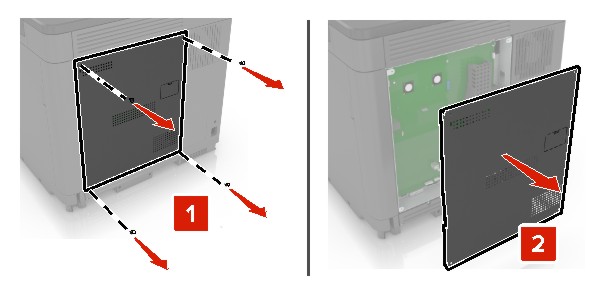
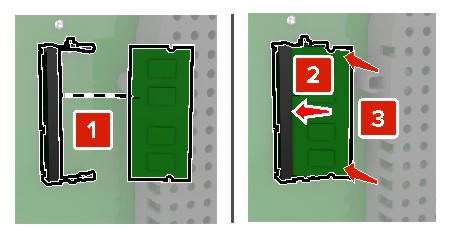
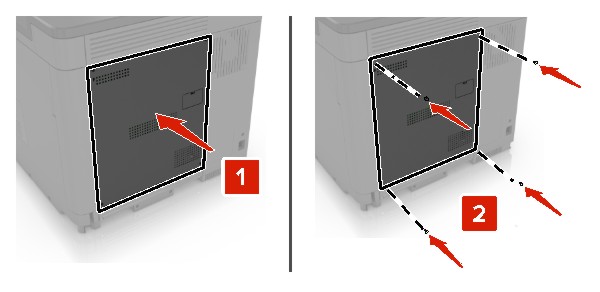
 VORSICHT – MÖGLICHE VERLETZUNGSGEFAHR Um das Risiko eines Feuers oder eines elektrischen Schlags zu vermeiden, schließen Sie das Netzkabel an eine ordnungsgemäß geerdete Steckdose an, die sich in der Nähe des Geräts befindet und leicht zugänglich ist.
VORSICHT – MÖGLICHE VERLETZUNGSGEFAHR Um das Risiko eines Feuers oder eines elektrischen Schlags zu vermeiden, schließen Sie das Netzkabel an eine ordnungsgemäß geerdete Steckdose an, die sich in der Nähe des Geräts befindet und leicht zugänglich ist.